在Word中怎么从文档的某页开始插入页码?
很多朋友写论文的时候,经常需要从中间某一页开始插入页码,而不是从第一页就开始插入页码,这怎么办呢?下面小编就为大家详细介绍在Word中怎么从文档的某页开始插入页码方法介绍,来看看吧 我们在制作word文档时,有时会需要做上封面、目录、摘要,而封面、目录、摘要不需要添加页码,也就是说第一页应从整份文档的中间某页开始,那么在Word中怎么从文档的某页开始插入页码?要达到这种效果,必须先插入分隔符,再插入页码,具体方法如下
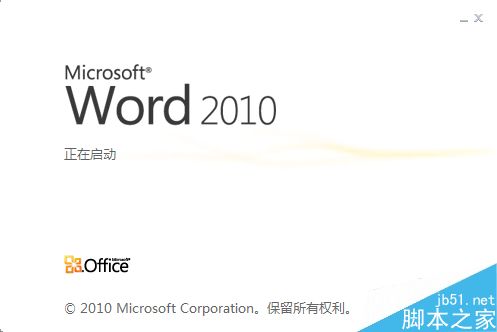
步骤
方法一:
在需要插入页码的那一页的开头单击鼠标,使用光标在这一页的开头,单击菜单—页面布局—分隔符—下一页",如图:
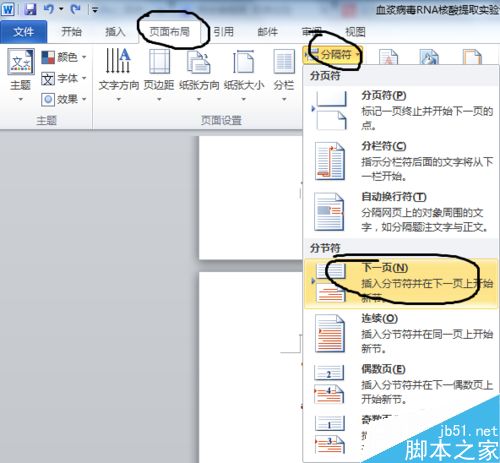
单击菜单—插入—页码—设置页码格式",如图:
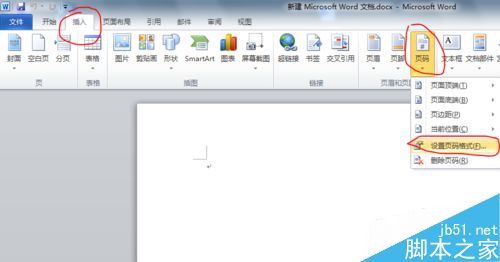
选择"超始页码",在右边输入页码的开始数字,注意,这个数字并不是你要开始插入页码的那一页,而是页码的开始数字,例如:你要从文章的第5页开始插入页码,并不是输入数字5,因为你的第5页作为页码的开始,所以应该输入1。如图:
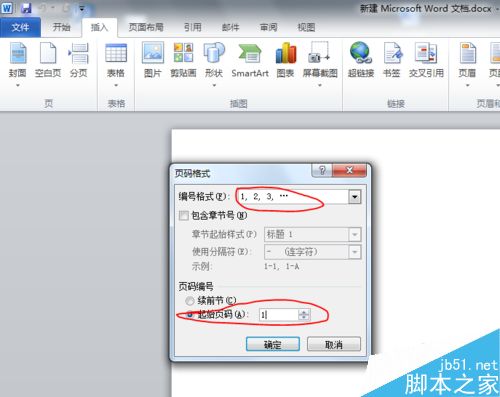
"确定"之后,完成。
方法二
先插入"分隔符"。
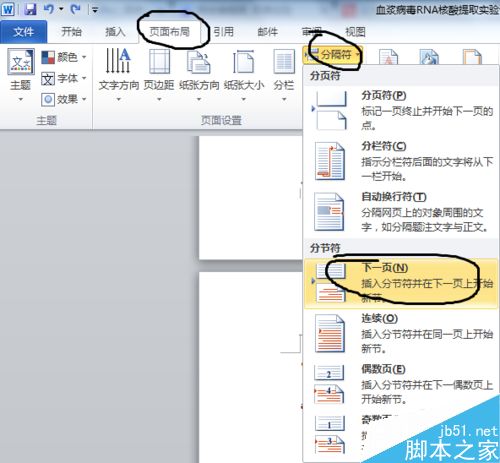
双击页面上方,如图:。
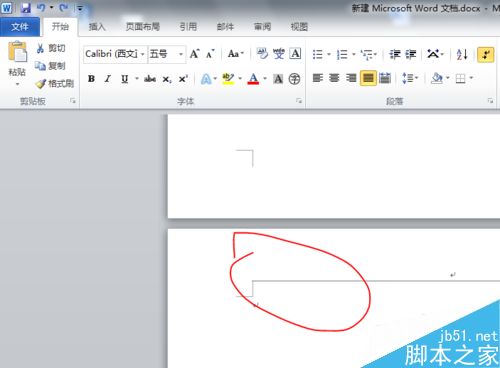
单击"页眉和页脚"工具栏上的"链接到前一个"按钮,关闭页眉之间的链接。
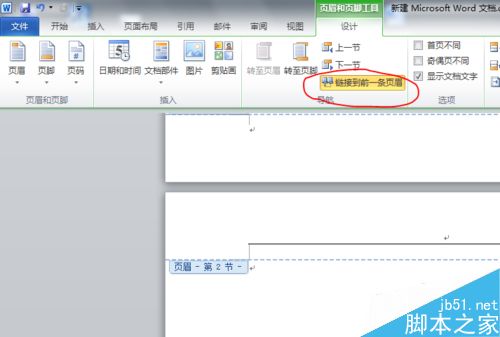
再在需要插入页码的地方单击菜单栏"插入——页码"
以上就是在Word中怎么从文档的某页开始插入页码方法介绍,操作很简单的,希望这篇文章能给大家带来帮助,希望能对大家有所帮助!
栏 目:office激活
本文地址:https://www.fushidao.cc/wangzhanyunying/18227.html
您可能感兴趣的文章
- 07-02word如何删除分节符
- 07-02怎样在Word中插入封面
- 07-02如何在word方框里打钩
- 07-02在WORD中如何设置按序号重新分行?
- 07-02Word制作条形统计图的方法
- 07-02word打印机怎么设置
- 07-02word制作图片链接的方法步骤图
- 07-02Word如何在表格中删除行和列
- 07-02Word基本操作教程
- 07-02word2007打印方法


阅读排行
推荐教程
- 11-30正版office2021永久激活密钥
- 11-25怎么激活office2019最新版?office 2019激活秘钥+激活工具推荐
- 11-22office怎么免费永久激活 office产品密钥永久激活码
- 11-25office2010 产品密钥 永久密钥最新分享
- 11-22Office2016激活密钥专业增强版(神Key)Office2016永久激活密钥[202
- 11-30全新 Office 2013 激活密钥 Office 2013 激活工具推荐
- 11-25正版 office 产品密钥 office 密钥 office2019 永久激活
- 11-22office2020破解版(附永久密钥) 免费完整版
- 11-302023 全新 office 2010 标准版/专业版密钥
- 03-262024最新最新office365激活密钥激活码永久有效






